
FTP netþjónar eru einn möguleikinn til að hlaða niður nauðsynlegum skrám með auknum hraða, sem, ólíkt straumum, er ekki krefjandi fyrir nærveru dreifandi notenda. Ennfremur eru slíkir netþjónar, háð fókus þeirra, aðeins opnir fyrir takmarkaðan hring notenda eða eru opinberir.
Innskráning FTP netþjóns
Sérhver notandi sem ætlar að nota FTP í vafra ætti að vita að þessi aðferð er langt í frá öruggust og virk. Almennt er mælt með því að nota sérstakan hugbúnað sem vinnur með FTP. Slíkur hugbúnaður inniheldur til dæmis Total Commander eða FileZilla.
Lestu einnig:
FTP gagnaflutningur í gegnum Total Commander
Stilla FileZilla FTP viðskiptavin
Ef það er engin slík löngun, haltu áfram að nota vafrann, sem betur fer aðalhlutverk hans - að hala niður - það framkvæmir. Íhugaðu núna hvernig þú getur farið í FTP.
Stig 1: Sækir upplýsingar um innskráningu
Til að byrja með eru það tvö svið: að fá FTP heimilisfang ef það er einkarekinn netþjón (til dæmis vinur þinn, vinnandi fyrirtæki osfrv.) Eða leita að opinberum netþjóni.
Valkostur 1: Einkamál FTP
Persónulegir netþjónar búa til takmarkaðan fjölda fólks til að dreifa skrám og ef þú þarft að tengjast þessari tilteknu FTP skaltu biðja eigandann eða vininn um allar nauðsynlegar innskráningarupplýsingar:
- Heimilisfang: það er dreift annaðhvort á stafrænu formi (t.d. 123.123.123.123, 1.12.123.12) eða stafrænt (t.d. ftp.lumpics.ru), eða í stafrófsröð (t.d. mirror1.lumpics.ru);
- Innskráning og lykilorð: bókstafsgildi af hvaða stærð sem er, skrifað á latínu.
Valkostur 2: Opinber FTP
Opinber FTP er safn skráa um tiltekin efni. Í gegnum leitarþjónustuna Yandex, Google o.s.frv. Geturðu fundið söfn starfandi FTP-skjala um tiltekið efni: afþreyingarefni, bókasöfn, safn af forritum, bílstjóri osfrv.

Ef þú hefur þegar fundið slíka FTP er allt sem þú þarft að fá heimilisfangið. Ef þú fannst það á Internetinu, líklega verður það auðkennt sem tengill. Það verður nóg að fara í gegnum það til að komast á netþjóninn.
Skref 2: Fara á FTP netþjóninn
Hér aftur, valkostirnir eru svolítið mismunandi eftir tegund FTP: einka eða almennings. Ef þú hefur heimilisfang til að fara á, gerðu eftirfarandi:
- Opnaðu vafra, sláðu inn á veffangastikuna ftp: // og sláðu inn / límdu veffang netþjónsins. Smelltu síðan á Færðu inn að fara.
- Þegar netþjónninn er einkamál kemur frá kröfunni um innskráningu og lykilorð frá annarri hliðinni. Límdu í báða reitina gögnin sem fengust í fyrsta áfanga og smelltu á OK.

Notendur sem vilja fá aðgang að almenna netþjóninum munu strax sjá lista yfir skrár og komast framhjá innskráningu og lykilorði.
- Ef þú skiptir yfir í öruggt FTP geturðu strax slegið inn bæði innskráningar- og lykilorð á veffangastikunni á þann hátt að þú þarft ekki að bíða eftir að hringingin verði hringd. Til að gera þetta skaltu skrifa í netfangareitinn
ftp: // LOGIN: PASSWORD @ FTP heimilisfangtil dæmis:ftp: // lumpics: [email protected]. Smelltu Færðu inn og eftir nokkrar sekúndur opnar geymslan með skrá yfir skrár.


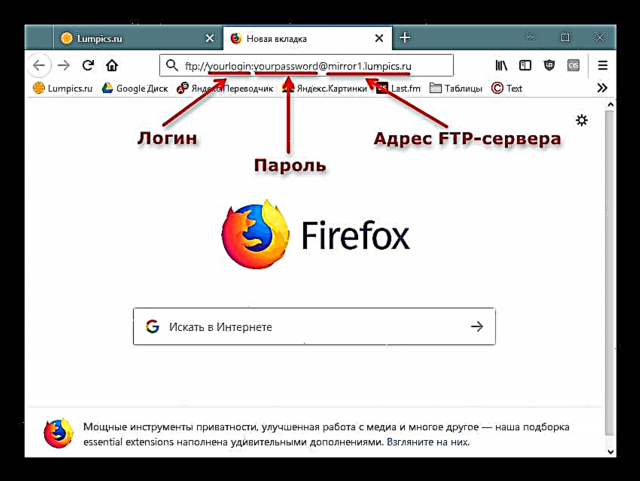
Skref 3: halaðu niður skrám
Að framkvæma þetta skref verður ekki erfitt fyrir neinn: smelltu á skrárnar sem þú þarft og hlaðið þeim niður í innbyggða vafrahlöðum.

Vinsamlegast hafðu í huga að ekki allir vafrar geta venjulega halað niður, til dæmis textaskrár. Segjum að Mozilla Firefox opni autt síðu þegar þú smellir á txt skjal.

Í slíkum aðstæðum verður þú að hægrismella á skrána og velja hlutinn í samhengisvalmyndinni "Vista skrá sem ...". Heiti þessarar aðgerðar getur verið breytilegt aðeins eftir vafranum sem notaður er.

Nú þú veist hvernig á að skipta yfir í opna og lokaða FTP þjónustu í gegnum hvaða vafra sem er.












